
Једна од најважнијих карактеристика телефона су интегрисане камере. У зависности од особе (и камере), снимање пејзажа може да се направи у сваком тренутку. Међутим, постоје неке фотографије које можда не би требало повремено показивати, за те случајеве могу бити sakrijte fotografije na Androidu.
На срећу, камере или галерије укључене у телефоне са најновијим верзијама Андроид-а омогућавају кориснику да сакрије фотографије (сами снимљене или преузете са интернета) које су му потребне, из овог или оног разлога. Процедура није тако једноставна као сакривање апликацијаали је функционалан.
У овом чланку ћемо видети како то постићи помоћу конфигурацију неких специфичних модела и апликације трећих страна које обављају посао када уређај или верзија Андроида то не дозвољавају да се скину из кутије. Треба напоменути да су ове апликације бесплатне, али и прилично безбедне.

Бесплатне апликације за сакривање фотографија на Андроид-у
Јер ово то није подразумевана функција (већина уређаја не може да сакрије слике или видео записе из ваше галерије) морате да прибегнете апликацијама трећих страна. Они су углавном бесплатни и доступни за преузимање из Плаи продавнице
Ваилед
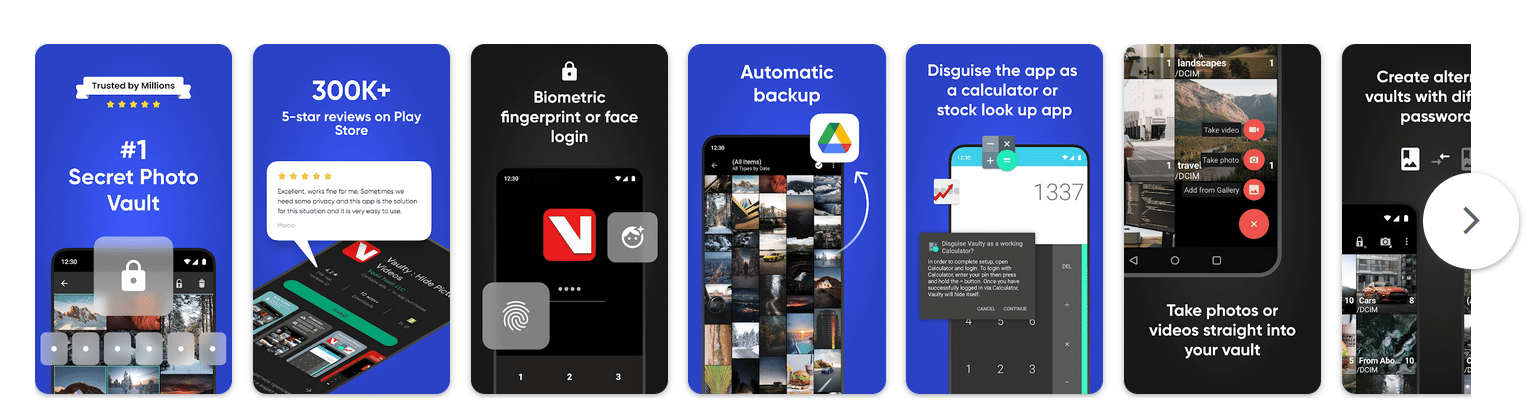
Ово је апликација која посебно дозвољава сакријте фотографије или видео записе који се налазе у интерној меморији уређаја. Медијски садржај се чува у „трезору“ који је закључан персонализованим ПИН-ом или лозинком. Ако особа покуша да уђе и направи грешку, апликација ће направити селфи па знаш ко је то био.
Када се ставке чувају у трезору, оне постају шифроване. Апликација такође нуди могућност резервне копије у облаку, у зависности од тога колико слика желите тамо. Као важан додатак, такође можете креирати различите трезоре за сваку врсту слике.
ЛоцкМиПик
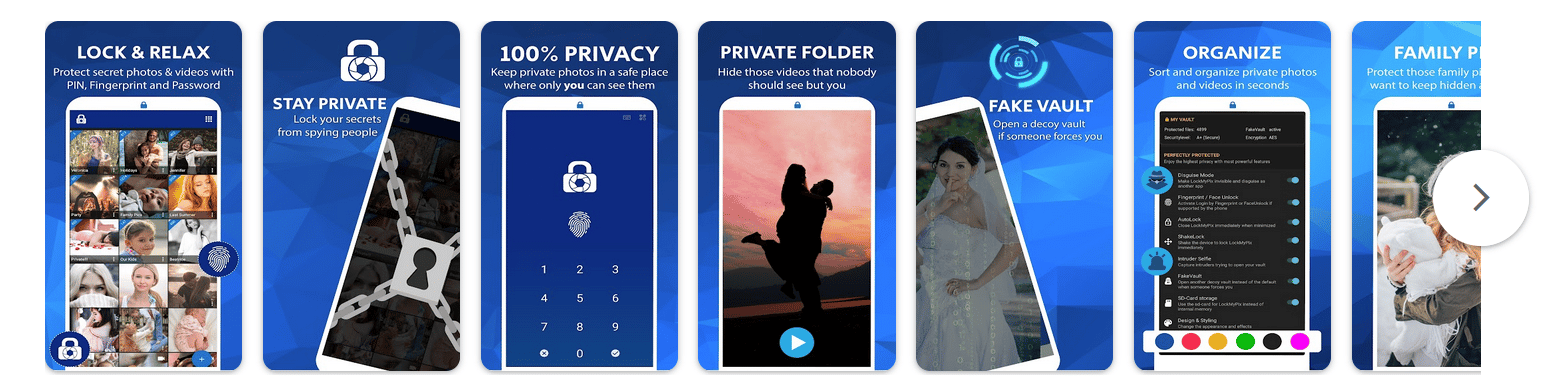
Фокусирани на заштиту слика (такође са једним или више трезора за фотографије и видео записе), у овој апликацији можете чувајте све медијске датотеке на уређају шифроване.
Он тврди да има а АЕС енкрипција војног нивоа за твој трезор. Ако неко покуша да приступи информацијама, водиће се евиденција. Међу опцијама које морате да откријете су: отисак прста, препознавање лица, лозинка, шаблон или ПИН. Поверење које подржава ову апликацију је позиционирало најбоље апликације за сакривање фотографија на Андроиду.
свод Галерија
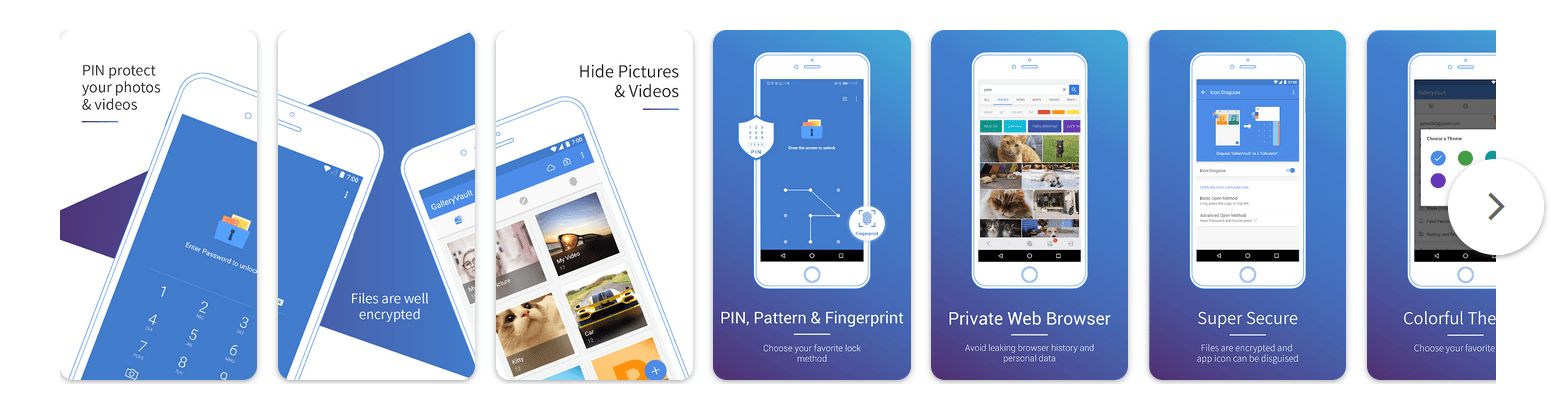
Баш као и претходна апликација, можете са Галлери Ваулт-ом изаберите слике које желите да сакријете да бисте их сачували у „трезору“ са ПИН-ом, отиском прста или приступном лозинком. У свом опису не наводи да ли је његова енкрипција војног нивоа, али то примењује на слике које чува.
Разликује се од других апликација јер омогућава да се икона апликације по жељи промени у лажну. А у случају да уљез погрешно откуца лозинку за трезор, преместите је на лажну (имате широк избор обавештења и радњи након што се тако нешто деси).
За боље или горе, апликација не може да отпреми резервне копије у облак. С једне стране је лоше ако немамо много простора у складишту, али је са друге стране сигурније.
СафеГаллери
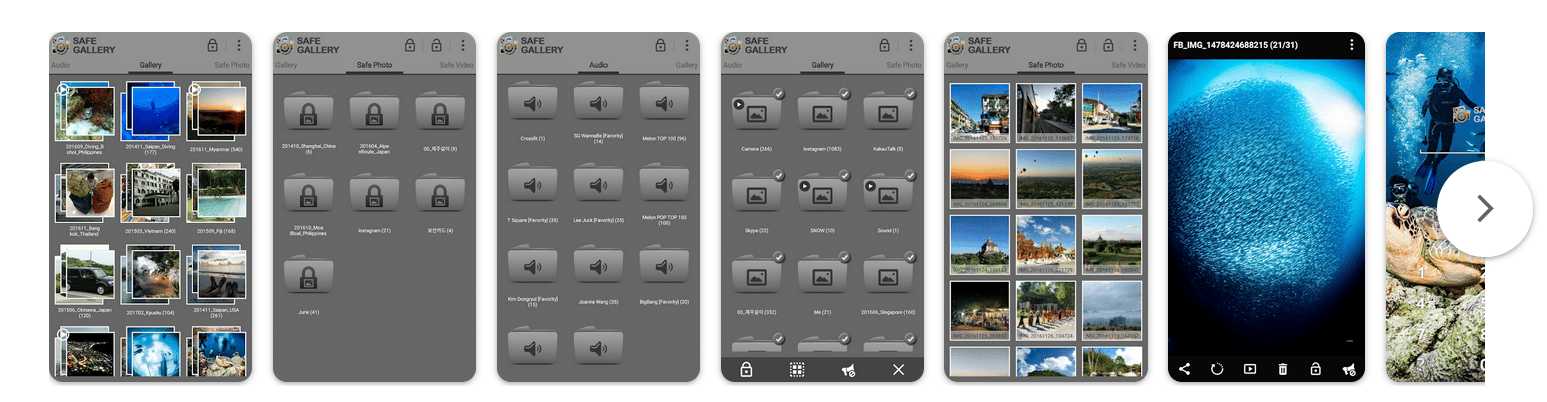
Сигурна галерија има интерфејс који успева да буде још интуитивнији од претходних апликација, омогућавајући сакривање слика или видео записа из галерије да буде веома једноставна процедура.
Као и друге апликације, и овде можете заштитите приступ апликацији шаблоном или лозинком. Такође има сопствену базу података, са којом нуди резервне копије у облаку за датотеке које то захтевају.
Сакриј га Про
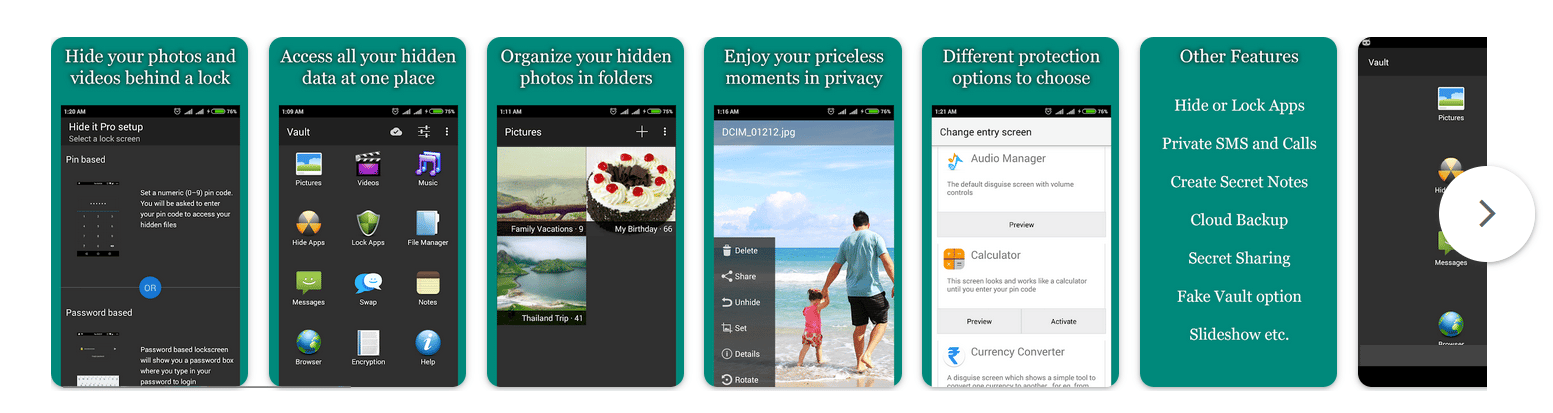
Поред слика или видео записа у галерији, ова апликација омогућава сакривање апликација, контаката или текстуалних порука, бесплатно. Ови додаци се такође могу сакрити лозинком, иглом, шаблоном или отиском прста.
За разлику од претходних апликација, овде постоји систем додатака за проширење функционалности. Истиче се по питању персонализације и безбедности (иако нема војни сертификат), можете шифровати датотеке, контакте, поруке итд.
Гоогле Пхотос
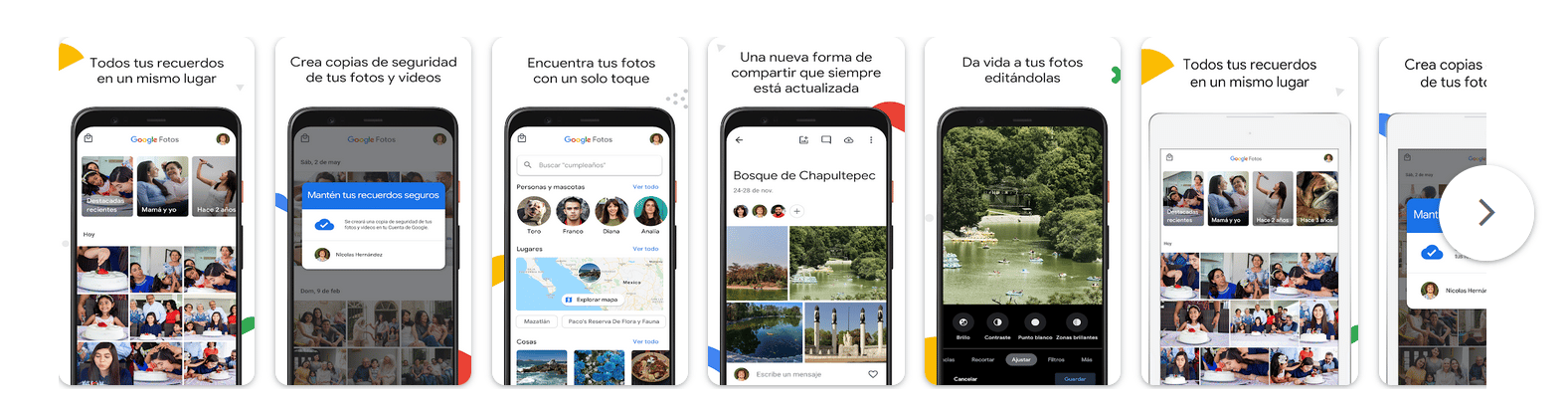
Да бисмо постигли циљ овог чланка са овом апликацијом, користићемо њену функцију за „архивирање“ слика. Ово ће учинити фотографије које не желимо да чувамо у Гуглу и нестати колико год је потребно, са галерије.
- У апликацији Гоогле фотографије пронађите слике које желите да сакријете.
- Дуго притисните оне које желите да сакријете и додирните икону у горњем левом углу сваке сличице (то урадите само за слике које желите да сакријете).
- Изаберите три вертикалне тачке у горњем десном углу, то су подешавања.
- Додирните опцију „Архива“.
- Слике више неће бити видљиве из галерије уређаја.
Да бисте преузели архивирану слику, морате да додирнете икону библиотеке на дну апликације, а затим на „Датотеке“. Видећете листу са свим архивираним сликама, изаберите их и додиром на три вертикалне тачке на врху биће опција за поништавање архивирања.
Сакријте фотографије на Самсунг телефону
У случају да имате новији Самсунг уређај, вероватно сте га већ омогућили опција овог произвођача да сакрије слике или видео записе без апликација трећих страна.
Поступак да то урадите на Самсунг-у је следећи:
- Откључајте уређај.
- Пронађите апликацију Подешавања.
- Додирните одељак „Биометрија и безбедност“.
- Додирните опцију „Безбедна фасцикла“.
- Ако од вас затражи да се пријавите, прихватите услове и попуните своје податке.
- Када уђете, можете да прилагодите безбедну фасциклу коју вам уређај додели, да одлучите да ли ћете је приказати или сакрити заједно са блокирањем уређаја.
- Када одаберете које опције желите да останете укључене у овој фасцикли, можете да сачувате промене и изађете.
- Пронађите апликацију Галерија да бисте изабрали слике које желите да сакријете.
- Држите слике и додирните вертикалне тачке у доњем десном углу уређаја, то су „подешавања“.
- Додирните опцију „Премести у безбедну фасциклу“.
И воила, ако сте конфигурисали безбедну фасциклу лозинком или отиском прста, нико неће моћи да приступи том медијском садржају. Да бисте га извукли одатле, потребно је само да уђете у безбедну фасциклу из галерије. Процедура је практично иста: бирате слике, додирујете њихове опције и мењате их у јавни фолдер.